
| SpaceClaim Online Help |

|
Gebruik de tool Afgeronde hoek maken om twee kruisende lijnen of bogen bij te snijden of te verbinden, zodat ze aan beide uiteinden verbinding maken met een cirkelboog. U kunt deze tool gebruiken met co-planaire 3D-lijnen, zoals lijnen die u gemaakt hebt via vermenging.
maken om twee kruisende lijnen of bogen bij te snijden of te verbinden, zodat ze aan beide uiteinden verbinding maken met een cirkelboog. U kunt deze tool gebruiken met co-planaire 3D-lijnen, zoals lijnen die u gemaakt hebt via vermenging.
Het schetsraster moet zichtbaar zijn in de werkruimte, voordat u afgeronde hoeken kunt maken, ook wel bekend als afrondingen.
Klik op ![]() Afgeronde hoek
Afgeronde hoek maken vanuit de groep Schetsen op het tabblad Ontwerpen.
maken vanuit de groep Schetsen op het tabblad Ontwerpen.
Een lijn of boog selecteren.
De eerste lijn of boog die u selecteert, wordt indien nodig verlengd.
Beweeg de muis over een andere lijn om een voorbeeld weer te geven van de afronding die wordt gemaakt.
Als u uw muis over een lijn beweegt, die de rand van een vaste vorm is, zal die rand niet wijzigen. Alleen een geschetste lijn zal wijzigen. De radius van de boog wordt weergegeven als u over de muis beweegt. Voer een radius in om deze te bemeten.
Selecteer een kruisende lijn om de lijnen bij te snijden of een niet-kruisende lijn om de lijnen te verbinden.
Waar u klikt op de kruisende lijn, definieert de radius van de cirkelboog of u kunt de afronding (of afschuining) bemeten door zijn diameter in te voeren.
Als de lijnen kruisen, klik op het deel van de kruisende lijn die u wilt behouden. Als de lijnen niet kruisen, kunt u ergens op de lijn klikken om de eerste lijn te verlengen, zodat deze een afgeronde hoek vormt. Cirkels worden nooit bijgesneden.
Voor lijnen die elkaar raken bij een hoek, kunt u het hoekpunt selecteren en verslepen.
U kunt tevens eerst de tool invoeren en vervolgens uw selectie maken.
 maken in.
maken in.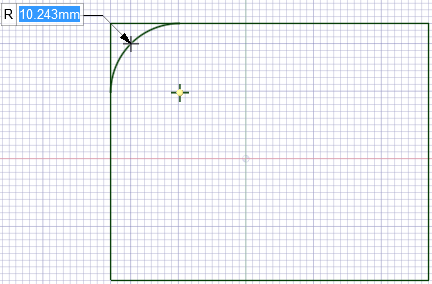
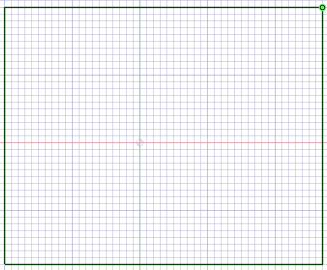
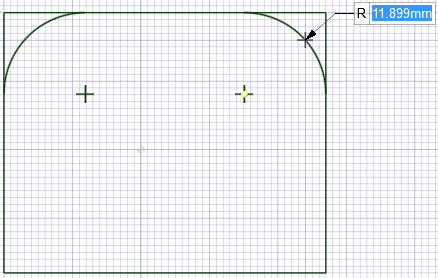
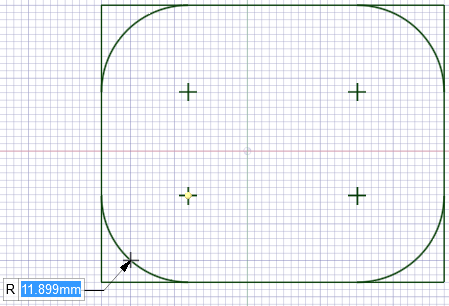
Versleep de afgeronde hoek met de tool Selecteren om de radius te wijzigen. Raakpunt blijft behouden.
De volgende opties zijn beschikbaar bij de tool Afgeronde hoek maken.
maken.
|
Afschuiningsmodus |
Maak een afschuining met gelijke zijden in plaats van een boog. |
|
Bijsnijden |
Behoud de onderliggende lijnen in plaats van ze te verwijderen. |
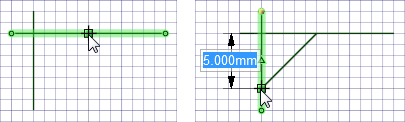
Een hoek afronden met de optie Afschuiningsmodus
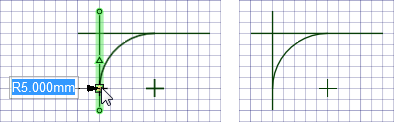
Een hoek afronden met de optie Bijsnijden uitschakelen
uitschakelen
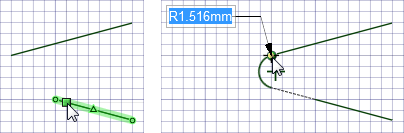
Een hoek afronden, waarbij de eerste geselecteerde lijn wordt verlengd
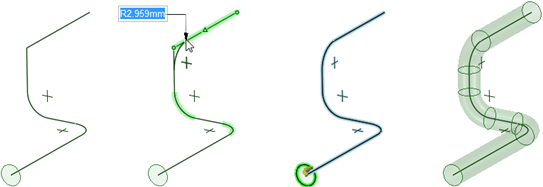
Hoeken van 3D-lijnen afronden, daarna vegen om een buis te maken
© Copyright 2015 SpaceClaim Corporation. Alle rechten voorbehouden.